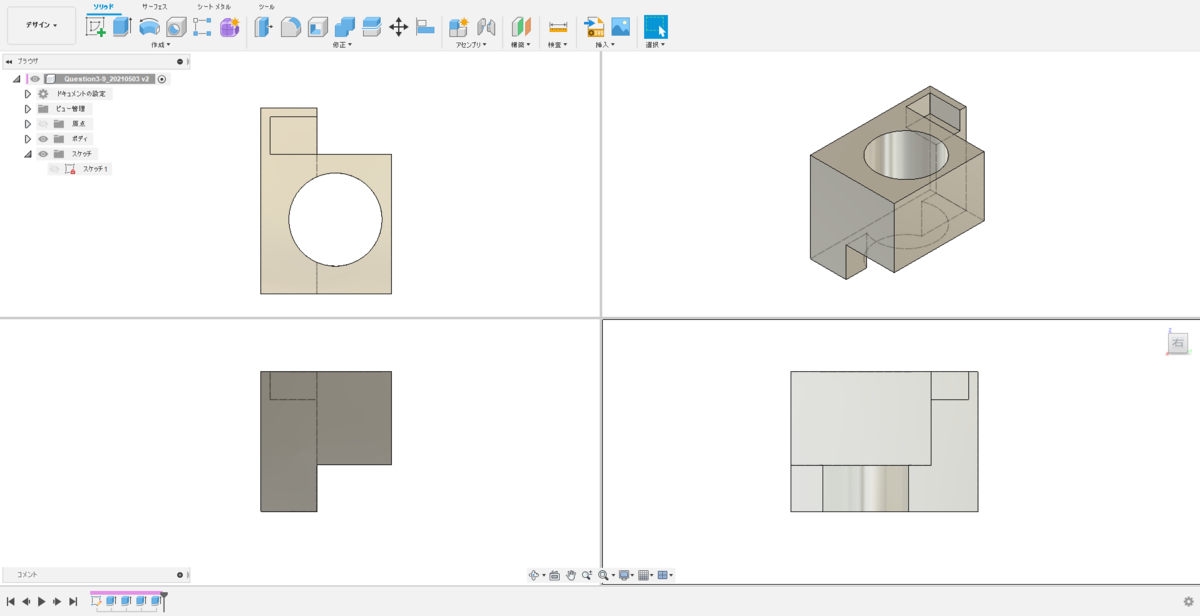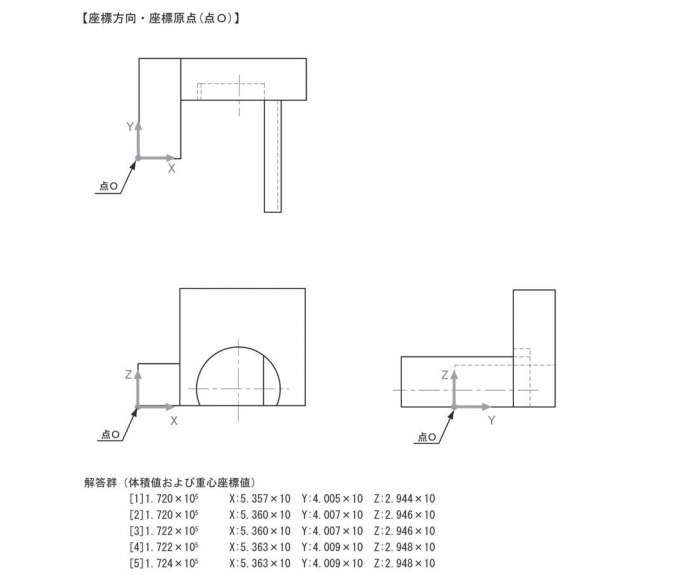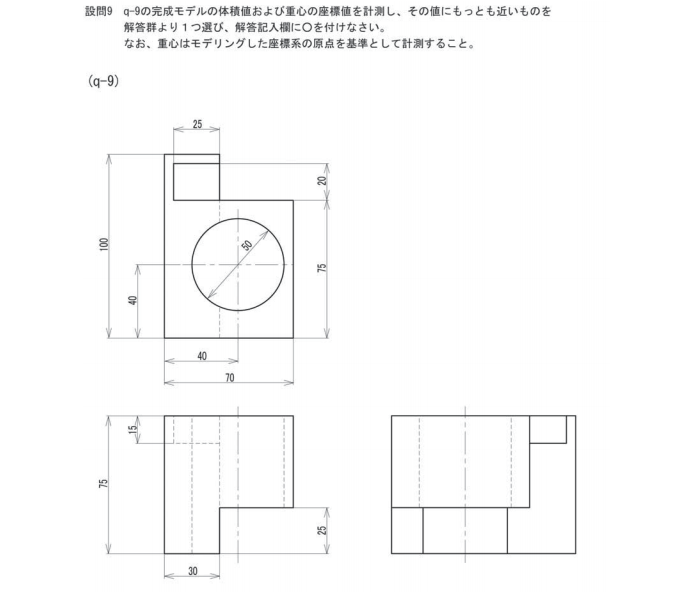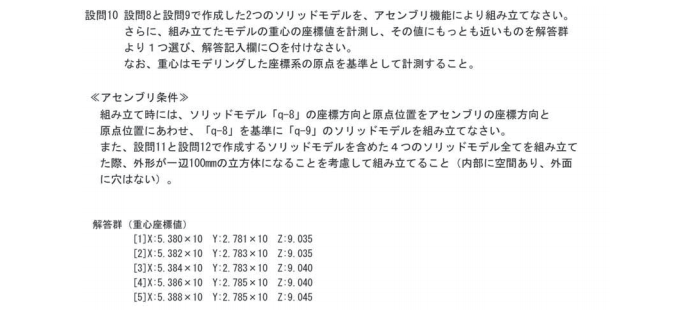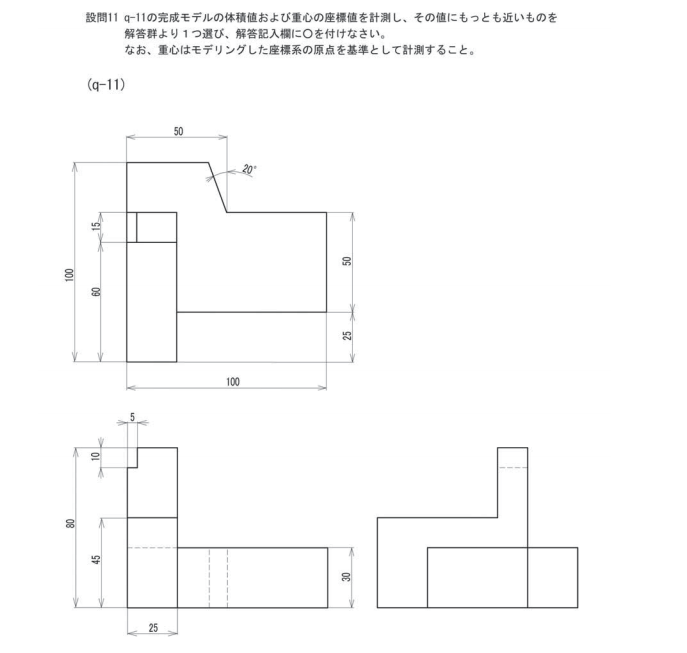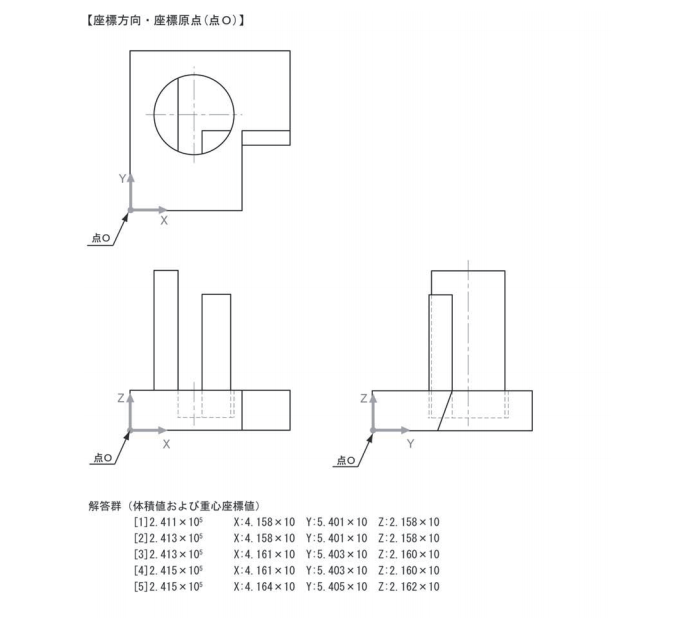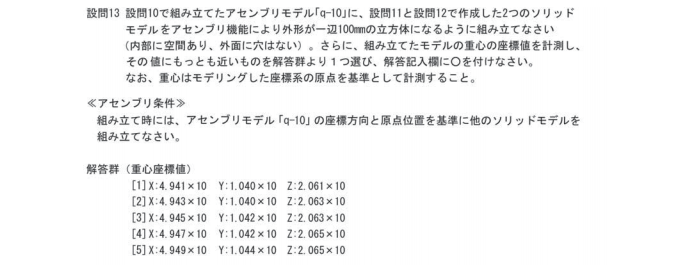3D CAD 練習課題3-6(3次元CAD利用技術者試験 1級・準1級サンプル問題より・問3のモデリング解答(2/4))
~無料で使える 3D CAD "FUSION360" を使って3D CADを習得しましょう~
<練習課題3-6>
3次元CAD利用技術者試験の過去問が公開されていますので、FUSION360を使ってトライしてみましょう。
過去問はこちらのリンクにあります。
https://www.acsp.jp/cad/docs/3d_sample.pdf
<< (q-9)モデルの作成 >>(新規デザインでモデリングします)
1. 上面図のスケッチ(そのソリッドとして一番特徴の表れているビューをはじめにスケッチしましょう)
 ↑ XY平面に描きます。(q-8)モデル同様、まずは寸法を入れずに適当に描けばいいです
↑ XY平面に描きます。(q-8)モデル同様、まずは寸法を入れずに適当に描けばいいです
2. 寸法を入れて完成させる
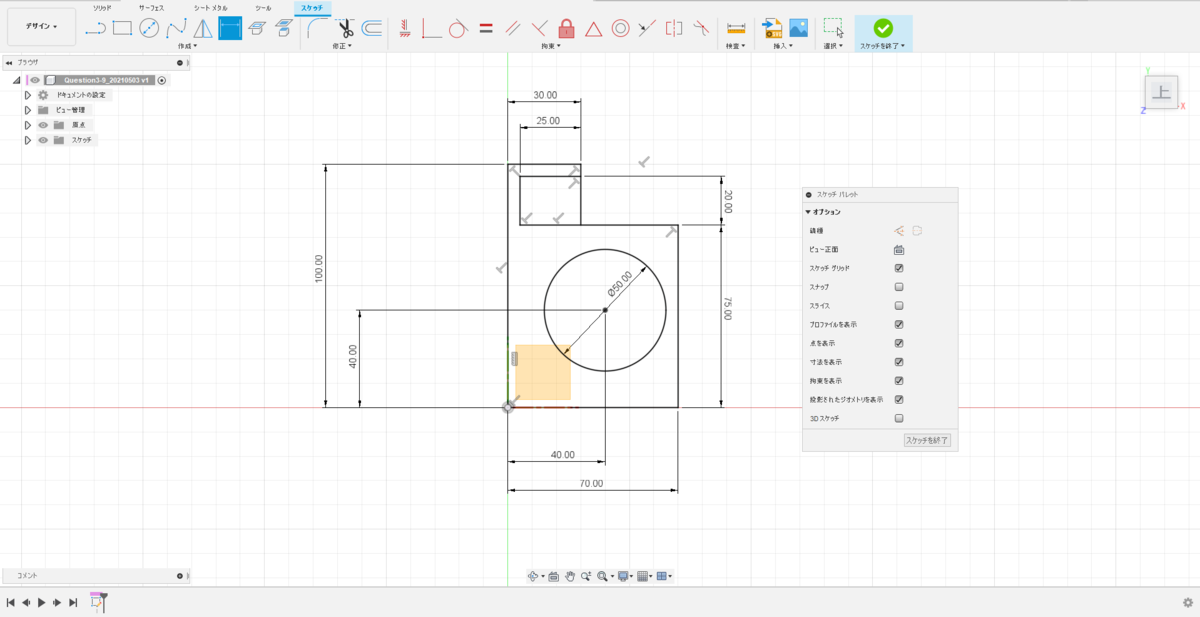
3. 全体を押し出す
 ↑ プロファイルで3つの範囲を選択、操作:[新規ボディ]とし、押し出し量75㎜
↑ プロファイルで3つの範囲を選択、操作:[新規ボディ]とし、押し出し量75㎜
4. 基本形状の完成
 ↑ 前述の操作でスケッチが自動的に非表示になるのでスケッチを表示に戻す。
↑ 前述の操作でスケッチが自動的に非表示になるのでスケッチを表示に戻す。
5. 下部切り欠きの作成
 ↑ 切り欠きを作る線が足りないことがわかる
↑ 切り欠きを作る線が足りないことがわかる
6. フィーチャーからスケッチを編集 ↑ スケッチフィーチャーを右クリックし、[スケッチを編集](又はダブルクリック)する
↑ スケッチフィーチャーを右クリックし、[スケッチを編集](又はダブルクリック)する
7. スケッチを編集する
 ↑ 切り欠きの境界になる部分に1本線を追加する
↑ 切り欠きの境界になる部分に1本線を追加する
8. 切り欠きの作成

↑ [押し出し]コマンドを選択し、プロファイルで2つの範囲、操作:[切り取り]、距離:[25]とする。
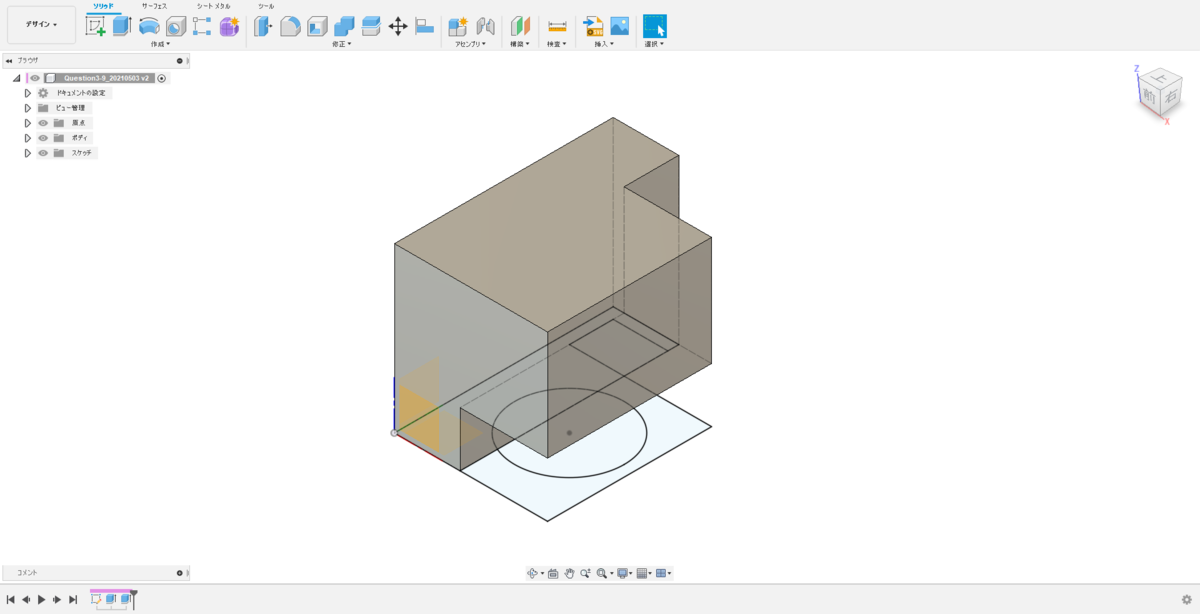
↑ 切り欠きの完成
9. 穴の作成
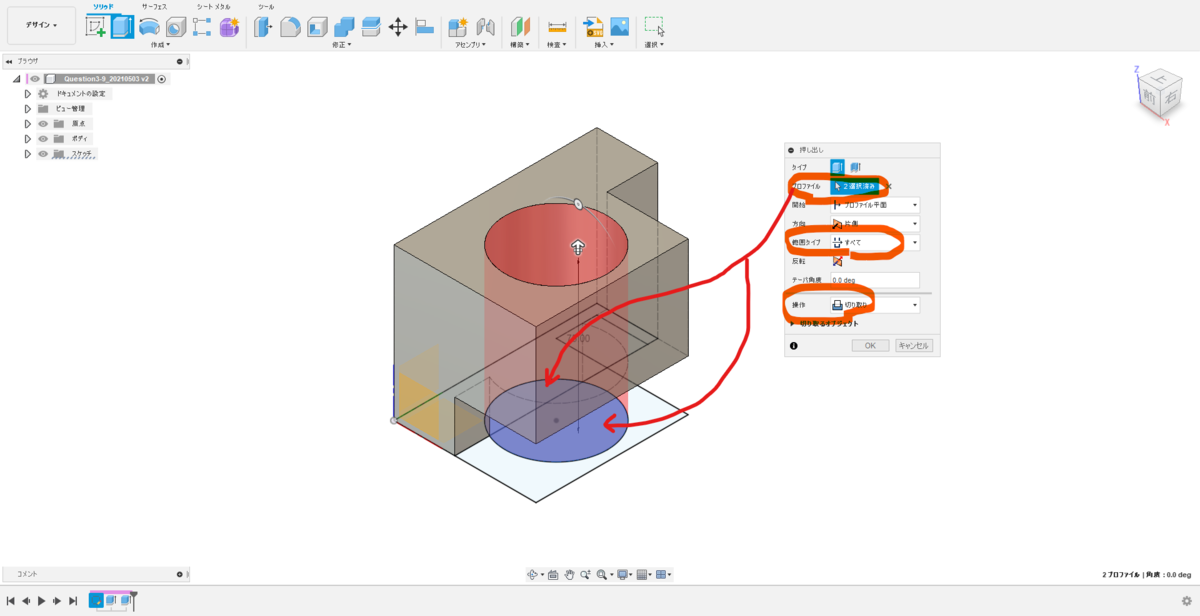
↑ 範囲タイプ:[すべて]として穴を通します
10. ポケットの作成
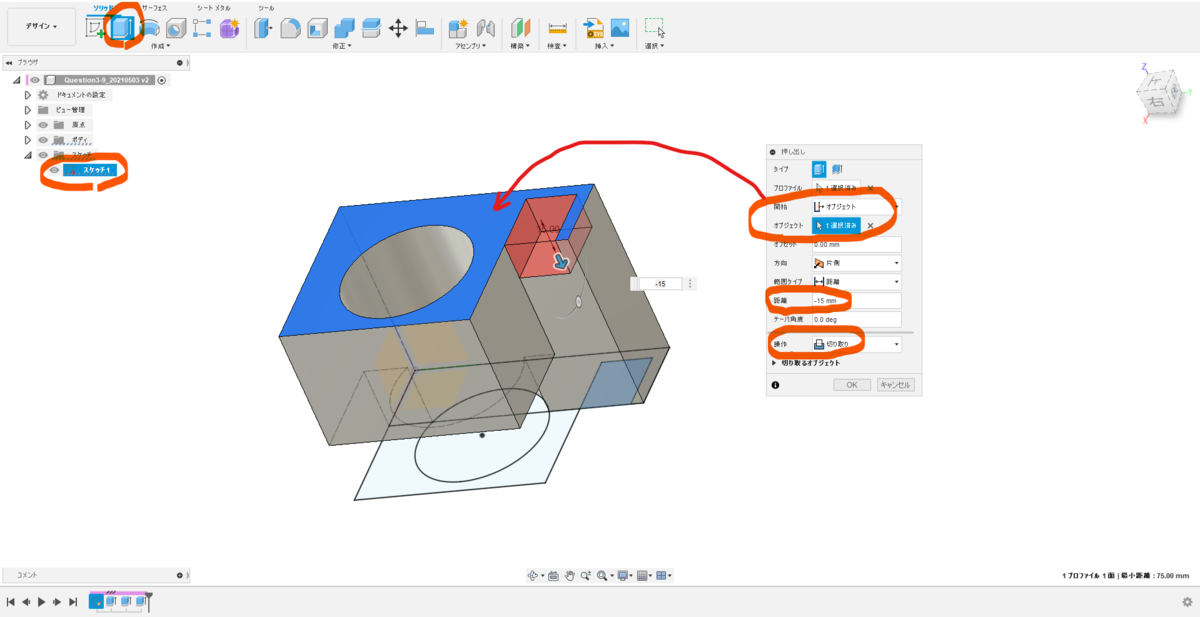
↑ スケッチが非表示になった場合は再度表示に戻します。[押し出し]コマンドから、ポケットのプロファイルを選択し、開始を[オブジェクト]にします。上面から-15㎜切り取ります。
11. (q-9)モデルの完成